Come calcolare il valore p di una statistica f in excel
Un test F produce una statistica F. Per trovare il valore p associato a una statistica F in Excel, puoi utilizzare il seguente comando:
=DIST.F.RT(x, gradi_libertà1, gradi_libertà2)
Oro:
- x: il valore della statistica F
- Degree_freedom1: gradi di libertà al numeratore
- Degree_freedom2: gradi di libertà del denominatore
Ad esempio, ecco come trovare il valore p associato a una statistica F di 5,4, con gradi di libertà del numeratore = 2 e gradi di libertà del denominatore = 9:
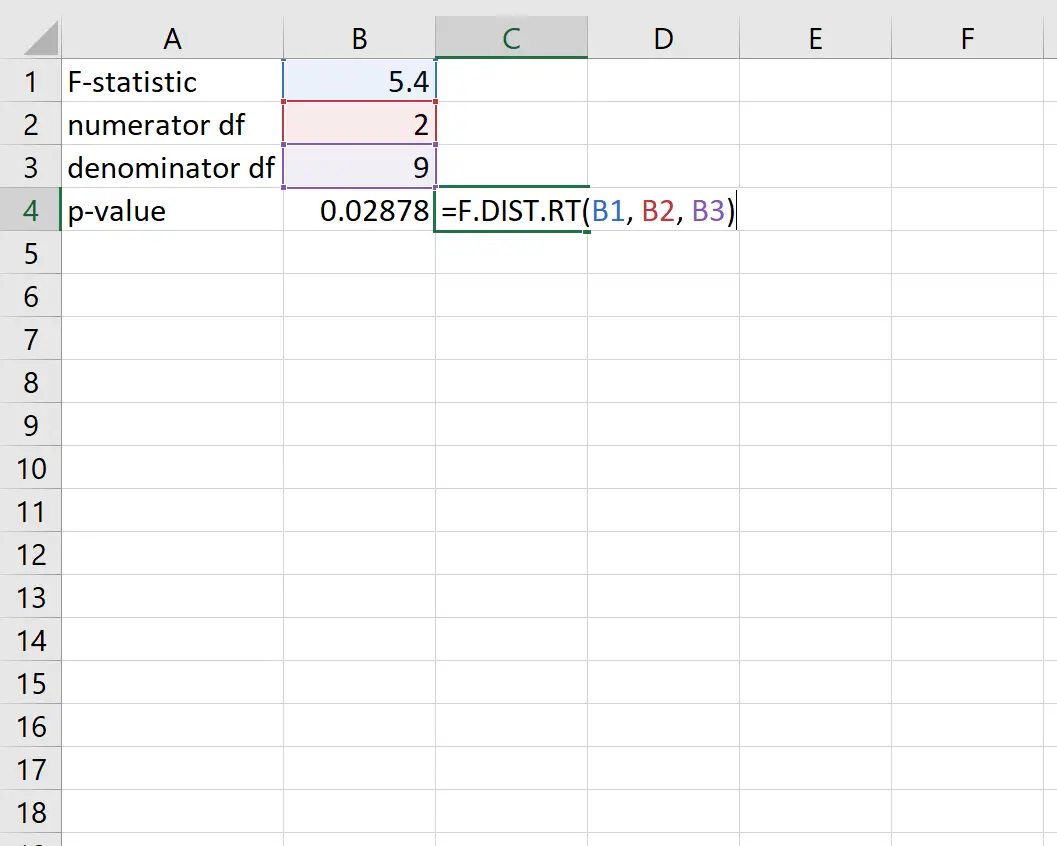
Il valore p è 0,02878 .
Uno degli usi più comuni di un test F è testare la significatività complessiva di un modello di regressione . Nell’esempio seguente mostriamo come calcolare il valore p della statistica F per un modello di regressione.
Esempio: calcolo del valore p dalla statistica F
Supponiamo di avere un set di dati che mostra il numero totale di ore studiate, il numero totale di esami preparatori sostenuti e il voto dell’esame finale per 12 studenti diversi:
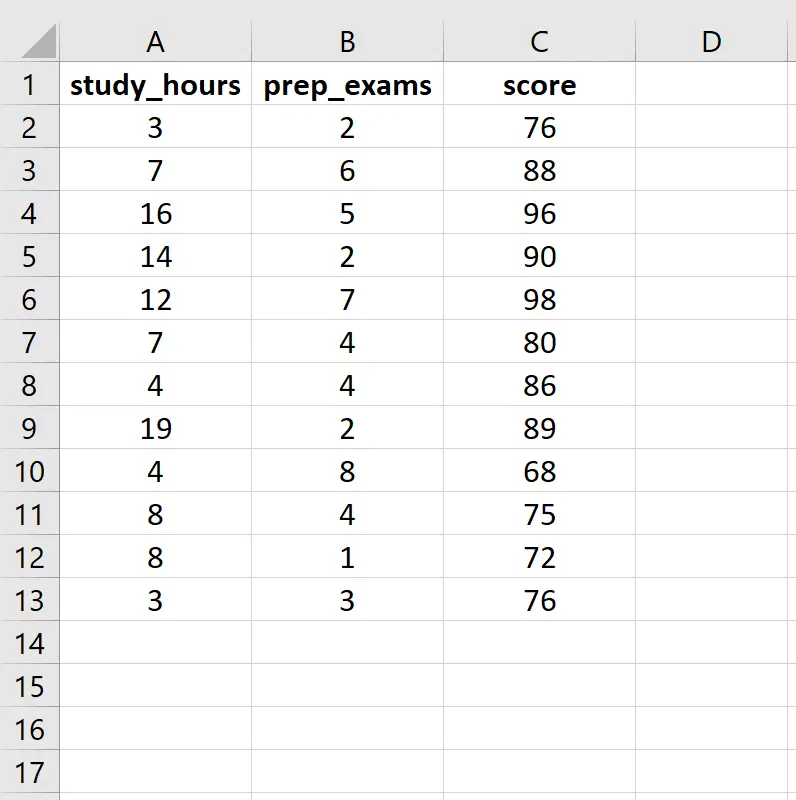
Se adattiamo un modello di regressione lineare a questi dati utilizzando study_hours e prep_exams come variabili esplicative e punteggio come variabile di risposta, otterremo il seguente risultato:
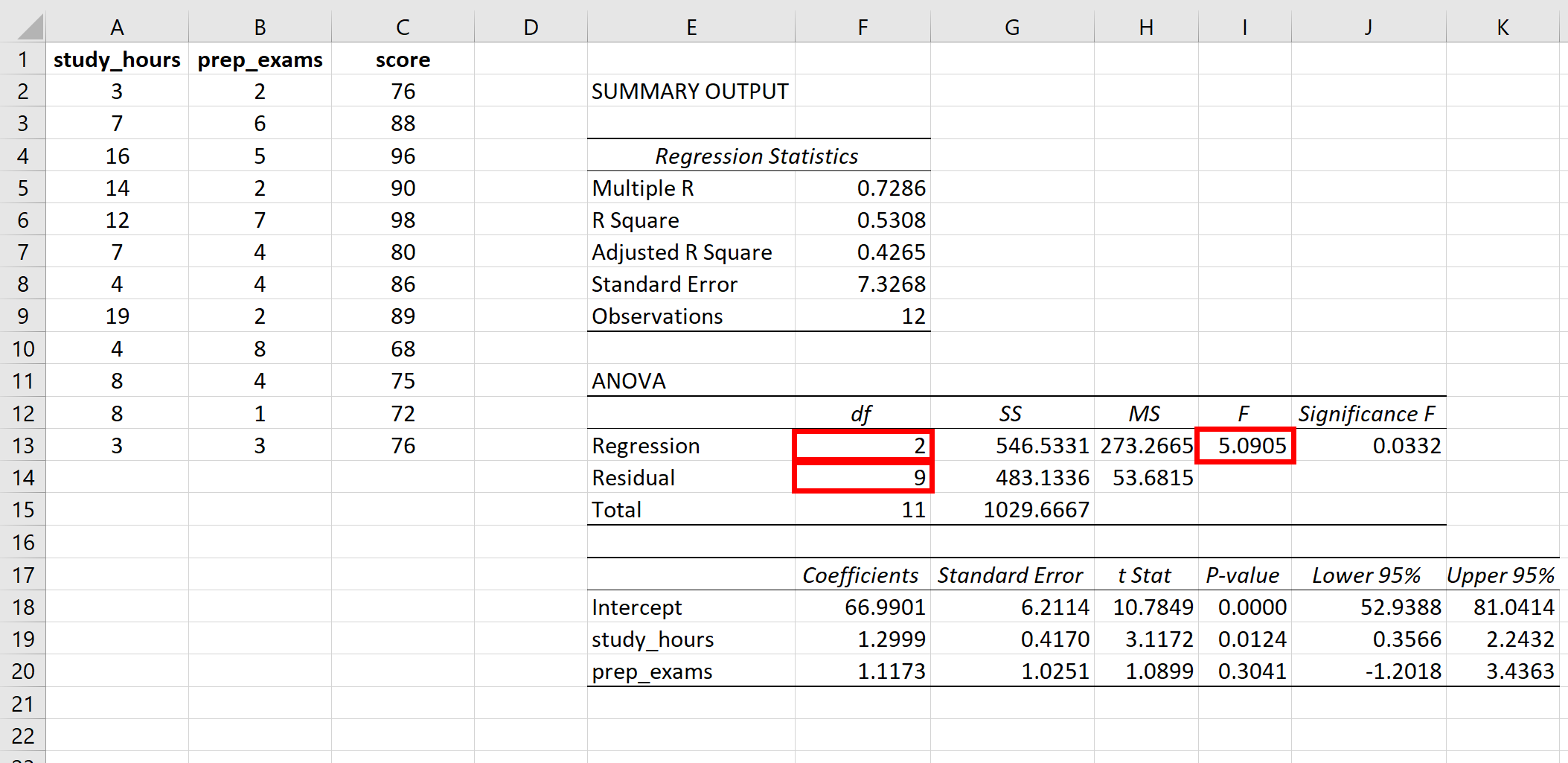
La statistica F per il modello di regressione complessivo è 5.0905 . Questa statistica F ha 2 gradi di libertà per il numeratore e 9 gradi di libertà per il denominatore.
Excel calcola automaticamente che il valore p per questa statistica F è 0,0332 :
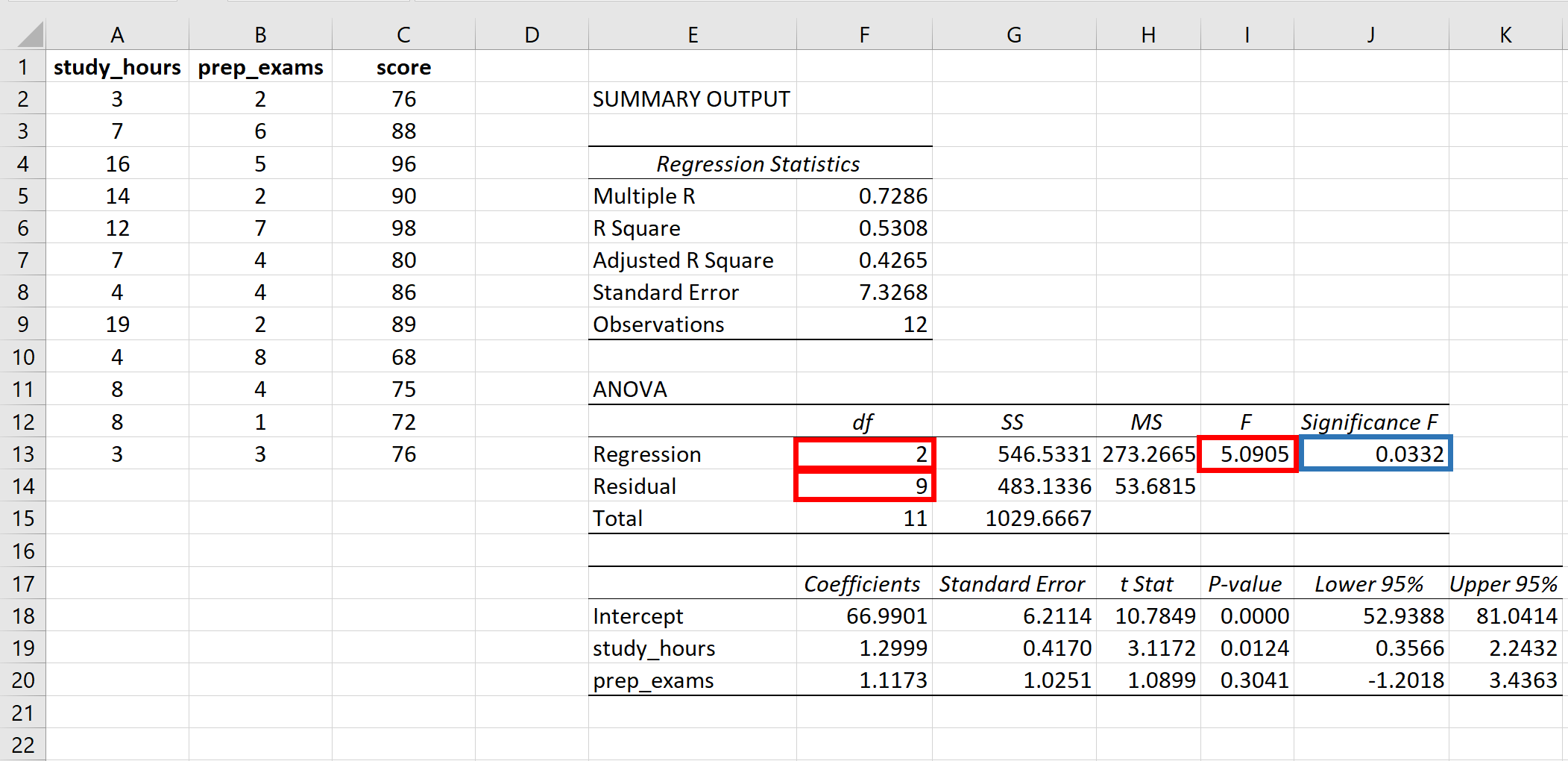
Per calcolare noi stessi questo valore p, potremmo utilizzare il seguente codice:
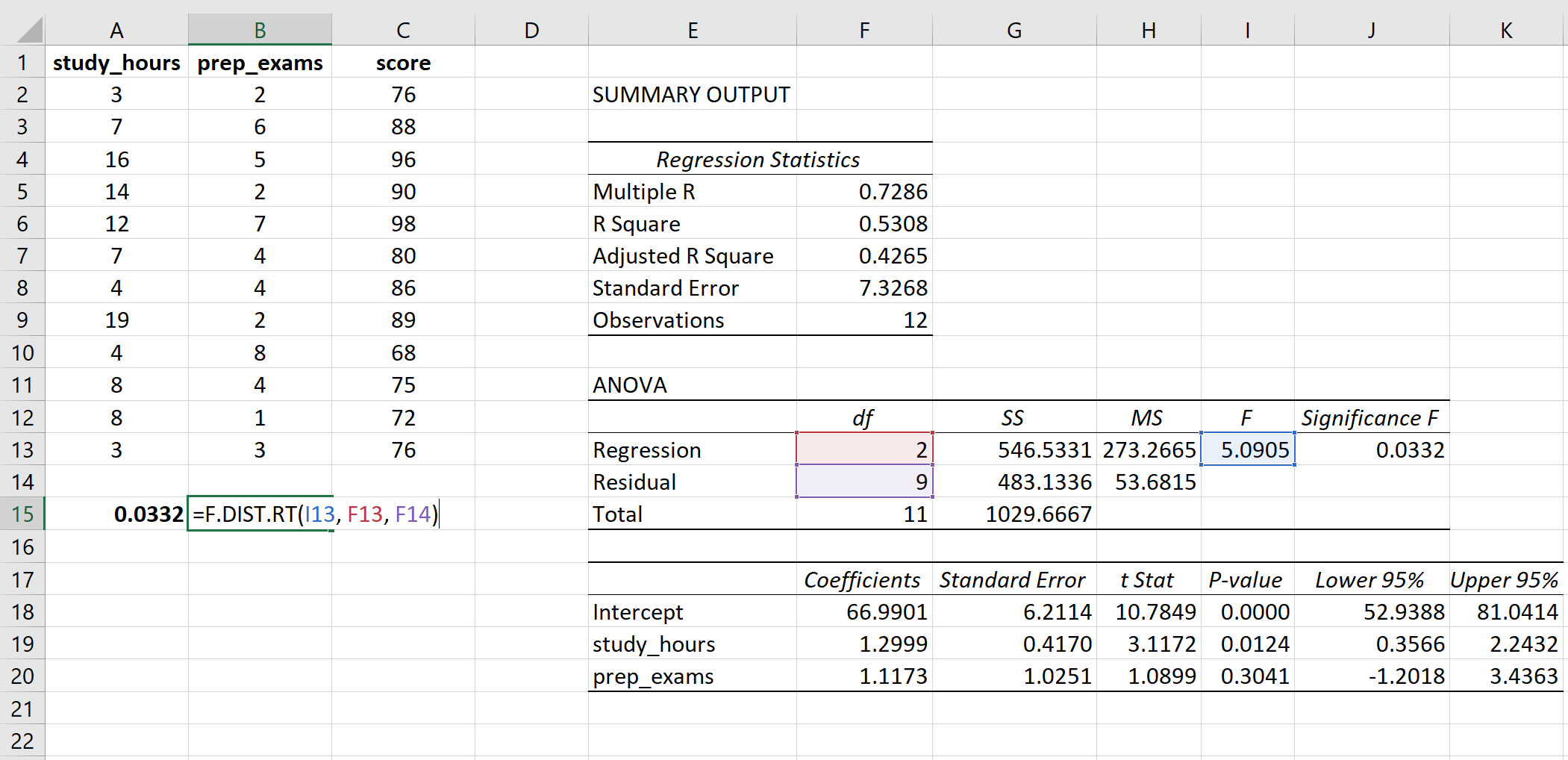
Si noti che otteniamo lo stesso valore p dell’output della regressione lineare.